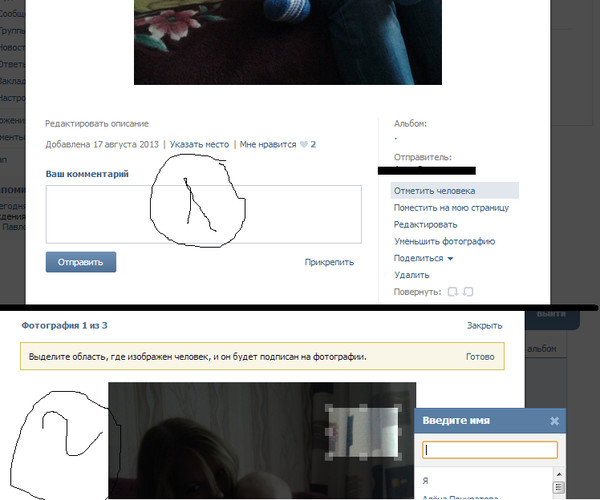Как отметить пользователя в Фейсбуке на компьютере или телефоне?
Соцсети являются неотъемлемой частью нашей жизни. К примеру, это Фейсбук. Facebook является популярной социальной сетью во всём мире. Количество активных пользователей достигает 2,7 миллиарда человек. Эта социальная сеть позволяет обмениваться сообщениями, публиковать посты и фотографии, вступать в группы. Но у многих пользователей складывается плохое отношение к Фейсбуку. Почему же? У многих людей возникают проблемы с пользованием ФБ. Эти сложности могут быть связаны с отправкой сообщения, оставлением комментариев и так далее. Для решения данных вопросов созданы специальные статьи. В данной публикации вы узнаете про то, как отмечать пользователя на публикации, фотографии и в комментариях.
Как отметить человека в посте в Фейсбук
На компьютере
Что же такое отметка? Это ссылка на аккаунт или группу. После совершения данного действия пользователю приходит уведомление. В оповещении говорится, что аккаунт человека был отмечен в посте, фотографии или комментарии.
Для начала работы с социальной сетью Фейсбук нужно войти в свой аккаунт. Введите ваши данные.
Если было всё правильно сделано, то вы перемещаетесь на главную страницу.
В середине странички расположена строка с надписью «Что у вас нового, Ваше имя».
Кликните на неё.
Напишите что-либо или прикрепите фотографию.
Обратите внимание на значки, расположенные снизу. Рядом с ними находится словосочетание «Дополните публикацию». Кликните на второй по счёту значок.
Введите ник пользователя.
Выберите аккаунт и нажмите на него.
Кликните на «Готово».
Теперь человек отмечен. Осталось лишь выложить пост. Для этого нажмите на кнопку «Опубликовать».
Конечный результат выглядит следующим образом:
На телефоне
Для того чтобы выставить пост на телефоне, нужно войти в свой аккаунт.
Если всё было правильно сделано, то вы перемещаетесь на главную страницу. Нажмите на строку, расположенной в верхней части странички.
Напишите текст, прикрепите фотографию. Для прикрепления фото нажмите на первый символ нижней строки в открывшемся окошке.
Кликните на второй значок строки.
Выберите аккаунт. Вернитесь к посту и опубликуйте.
Как указать человека в комментариях в Facebook
На компьютере
Как же указать человека в комментариях Facebook? Сначала найдите пост, к которому вы хотите оставить ваш комментарий. Найдите строку, которая находится снизу, под постом. В этой строчке написано «Напишите ваш комментарий…»
Затем кликните на неё. Теперь можно упомянуть аккаунт. Для этого вбейте в строчку знак «@». И введите первые буквы имени необходимого пользователя. Выберите из выпадающего списка аккаунт.
Напишите текст комментария и отправьте нажатием на клавишу «Enter».
На телефоне
Перейдите к публикации, которую вы хотите прокомментировать. Нажмите на кнопку «Комментировать».
Для указания аккаунта введите знак «@» и выберите среди списка пользователя.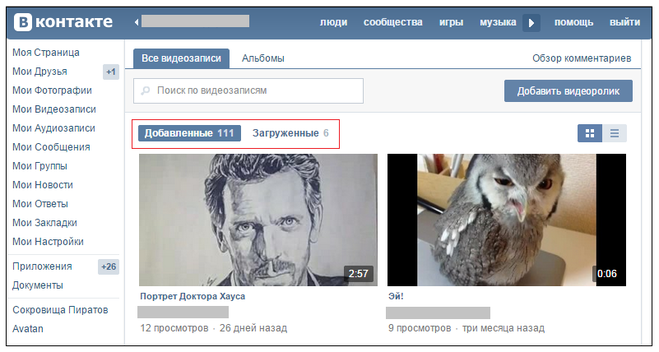
Напишите текст и опубликуйте нажатием на стрелку. Она расположена снизу комментария.
Как отметить человека на фотографии в ФБ
На компьютере
Вы сфотографировались с друзьями на вечеринке и хотите отметить их на выложенной фотографии в Фейсбук. Но возникла проблема, вы не знаете, как это сделать. В данном пункте будут разобраны способы указания людей на фотографиях.
Выберите фотографию, на которой вам нужно отметить человека. Заметьте нескольких значков, которые расположены в верхнем правом углу фотографии. Кликните на третий по счёту.
Отметьте место на фотографии.
Выберите из списка необходимого пользователя.
Нажмите «Готово». Теперь при наведении на то место, где была добавлена отметка, отражается ник аккаунта.
На телефоне
Выберите фото, на котором вы хотите указать пользователя. Кликните на первый значок в правом верхнем углу.
Отметьте человека в каком-либо месте фотографии.
Как удалить поставленные отметки
На компьютере
Как убрать отметку с поста? Найдите публикацию, на которой вы указали пользователя. В верхнем правом углу в окошке публикации изображены три точки. Кликните на них. Из выпадающего списка выберите «Редактировать публикацию».
В верхнем правом углу в окошке публикации изображены три точки. Кликните на них. Из выпадающего списка выберите «Редактировать публикацию».
Открылось новое окошко. Найдите в нижней строке второй по счёту значок.
Удалите отметки, при помощи нажатия на крестик рядом с именем пользователя.
Нажмите «Готово» и «Сохранить». Следующим пунктом является удаление отметки в комментариях. Найдите комментарий, на котором вы указали пользователя. Нажмите на три точки, расположенные рядом с комментарием. В выпадающем списке выберите «Редактировать».
Сотрите имя пользователя при помощи клавиш. Нажмите «Enter». Комментарий после этих действий будет без указания аккаунта.
Удаление поставленной отметки на фото:
Здесь всё куда проще! Найдите фото, где был указан человек. Наведите курсор на то место, где отмечен человек. Нажмите крестик рядом с именем.
Отметка на фотографии отменена.
На телефоне
Найдите публикацию, на которой был указан человек. Нажмите на три точки в правом верхнем углу.
Нажмите на три точки в правом верхнем углу.
После кликните на «Редактировать публикацию».
Затем на второй по счёту значок.
Выберите аккаунт.
Сохраните изменения. Конечный результат выглядит следующим образом:
Как удалить отметку с комментария:
Найдите комментарий.
Совершите долгое нажатие на него. Выйдет список, из которого нужно выбрать строчку «Редактировать».
Сотрите написанную отметку. Нажмите «Обновить».
Как удалить отметку с фото:
Найдите фотографию, на которой указан аккаунт пользователя.
Выберите первый по счёту значок в правом верхнем углу.
Кликните на имя отмеченного человека. После этого появится крестик рядом с его ником. Нажмите на него.
Как я узнаю, что меня отметили
Зайдите в Фейсбук. Нажмите на значок треугольника в правом верхнем углу. Кликните на раздел «Настройки и конфиденциальность».
Нажмите на «Журнал действий».
Затем на «Действия, в которых вы отмечены».
Кликните на стрелку. После всех действий вы узнаете в каких публикациях вас отмечали.
Видеообзор
в Сторис, Посте, Фото, комментарии
Содержание
- 1 Как сделать отметку в истории Инстаграм?
- 1.1 С помощью стикера
- 1.2 С помощью текста
- 2 Как сделать отметку человека в посте в Инстаграм?
- 2.1 Как отметить друзей в Инстаграме в Видео
- 2.2 Отметка на фото в инстаграме
- 3 Как отметить профиль в Инстаграме в комментарии?
- 4 Сколько аккаунтов можно отмечать в инстаграм?
- 5 Как посмотреть посты на которых вас отметили?
- 6 Как посмотреть отметки чужого аккаунта?
- 7 Итоги
Социальная сеть Инстаграм стала популярна среди пользователей. В ней есть множество функций, в том числе упоминание профиля другого человека. Несмотря на простоту действия, возникает вопрос, как отметить человека в Инстаграме. В статье будут рассказаны способы упоминания пользователей в постах, видео, сторис и комментариях.
В ней есть множество функций, в том числе упоминание профиля другого человека. Несмотря на простоту действия, возникает вопрос, как отметить человека в Инстаграме. В статье будут рассказаны способы упоминания пользователей в постах, видео, сторис и комментариях.
Воспользуйтесь онлайн-сервисом LoveReport.ru для анализа Инстаграм своей второй половинке и узнай с кем он/она общается, кто больше всего комментирует и лайкает его/ее посты
Как сделать отметку в истории Инстаграм?
Как отметить человека в сторис в Инстаграм? Можно двумя способами: при помощи специальной наклейки и в текстовом редакторе. Благодаря такой отметке человек сможет нажать на никнейм и попасть в аккаунт своей подруги или незнакомого человека. История с отметкой поможет узнать о новых профилях в Инстаграм и подписаться на интересные страницы. С меткой можно увидеть профили знакомых, о регистрации которых вы не знали. Принцип создания упоминания на Android и iOS одинаковый. Для этого потребуется мобильное устройство, аккаунт в Instagram и знания, полученные из этой статьи.
Для этого потребуется мобильное устройство, аккаунт в Instagram и знания, полученные из этой статьи.
С помощью стикера
В приложении Инстаграм существует много стикеров, помимо указания погоды, создания опроса, можно отметить профиль другого пользователя. Расскажем, как сделать отметку человека в Инстаграме с помощью стикера. Для этого необходимо:
- В ленте в левом верхнем углу открыть сторис.
- В галерее мобильного телефона выбрать необходимое изображение.
- Кликнуть по вкладке «Стикеры».
- Выбрать «@Упоминание».
- Ввести никнейм человека для отметки.
- Подтвердить действие (нажать на галочку в правом верхнем углу).
- Опубликовать сторис.
Страница будет доступна всем пользователям (если она открыта) и подписчикам, каждый сможет выйти по отметке на профиль отмеченного человека. В редакторе стикера можно выбрать шрифт, цвет и обтекание по форме.
С помощью текста
В социальной сети можно помимо фото опубликовать текст.
- В истории нажать на текст (раздел «Аа» — обозначает текстовый редактор).
- Ввести символ «@» (символизирует упоминание другого аккаунта).
- Выбрать среди предлагаемого списка друзей необходимую страничку.
При отметке будут предложены ваши подписки. Если вы хотите упомянуть аккаунт, на который не подписаны, нужно полностью ввести его никнейм. Существуют случаи, когда аккаунт не отображается, значит, вы неверно ввели имя пользователя.
Сделать отметку человека в истории не займёт много времени и сил, всё предельно просто.
Как сделать отметку человека в посте в Инстаграм?
Инстаграм предлагает своим пользователям отметить страницу человека, который присутствует на фотографии. Отмечать в посте Инстаграм на фото можно подругу, друга, парня, аккаунты организаций и популярных личностей.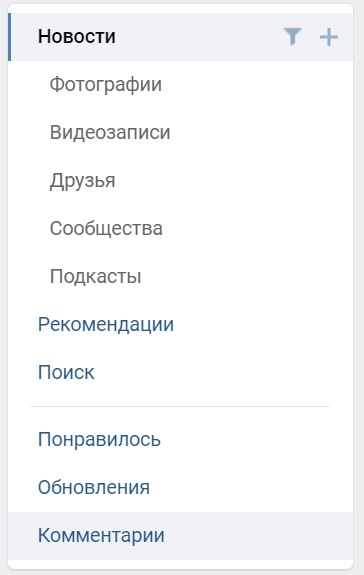 Метка удобна, не нужно отправлять совместную фотографию или видео друзьям, достаточно их отметить. Пользователь, отмеченный в посте, получит уведомление об упоминании и сможет сохранить контент на своё устройство. Расскажем, как отметить человека в Инстаграме через пост с фото или видеороликом.
Метка удобна, не нужно отправлять совместную фотографию или видео друзьям, достаточно их отметить. Пользователь, отмеченный в посте, получит уведомление об упоминании и сможет сохранить контент на своё устройство. Расскажем, как отметить человека в Инстаграме через пост с фото или видеороликом.
Как отметить друзей в Инстаграме в Видео
На видеоролике можно поставить отметку профиля, участвующего в съёмке или человека, кому оно посвящается. Упоминание можно создать во время публикации или после загрузки контента. Чтобы отмечать в видео в процессе публикации, необходимо:
- Выбрать подходящий контент.
- Перед публикацией поста в Инстаграме кликнуть «Отметить людей».
- Нажать на пост, чтобы создать отметку.
- Ввести имя аккаунта.
Создать упоминание можно после опубликования. Для этого нужно выбрать видео, нажать «Меню» (три точки в правом верхнем углу), коснуться ролика и в форме поиска выбрать аккаунт. После появления метки её можно передвигать в любой участок.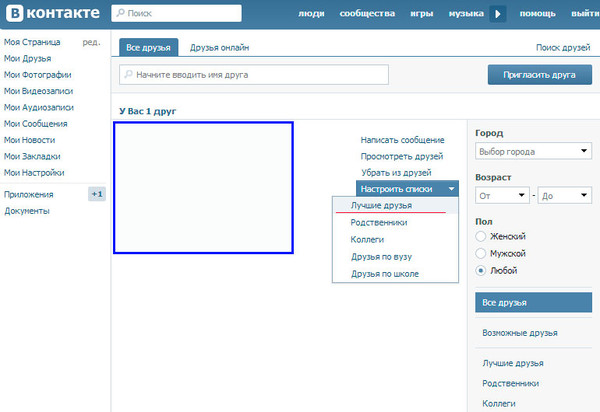 Последнее действие – сохранение результата, нажав «Готово».
Последнее действие – сохранение результата, нажав «Готово».
Отметка на фото в инстаграме
Нередко пользователь вымещает фотографию, на которой есть близкие люди, коллеги по работе или друзья. Отмечать человека на фото можно по следующей инструкции:
- На выбранном фото перед публикацией выбрать «Отметить людей».
- Добавить в поисковое поле никнейм друга.
- Опубликовать пост в Инстаграм.
Отметка на посте будет видна подписчикам, они смогут перейти на страницу отмеченного человека. Также увидеть, кто присутствует на посте смогут не подписанные аккаунты, если профиль открыт для просмотра всем пользователям.
Как отметить профиль в Инстаграме в комментарии?
Отметка человека в комментарии Инстаграм обычно нужна для участия в розыгрышах или для того, чтобы владелец страницы обратил на вас внимание. В Инстаграме можно отмечать сразу несколько человек. Для этого нужно:
- Нажать «Комментировать».

- Ввести на клавиатуре «@» и логин друга.
Под фото появится активная ссылка на профиль пользователя Инстаграма. Для отметки необходимо знать, как подписан пользователь.
Сколько аккаунтов можно отмечать в инстаграм?
Не на всех публикациях можно отметить большое количество людей. Важно знать, что на каждый тип отметки существуют ограничения:
- Для фотографий и видео в ленте ограничений нет, то есть можно добавлять неограниченное число отметок.
- В сторис сделать упоминание друга можно не более 10 раз. Таким образом, история в Инстаграме позволяет отметить за раз только 10 пользователей.
- В комментарии Инстаграма под фото можно сделать 5 отметок. Если вы участвуете в розыгрыше, в котором нужно добавить как можно больше отметок потребуется перед каждой отметкой подождать не более 8 минут.
Как посмотреть посты на которых вас отметили?
Как только пользователя отметят в Инстаграме, появится уведомление в телефоне. Чтобы узнать в каком посте или сторис была отметка, нужно зайти в раздел, где отображаются лайки и прочая активность. Если отметка была в истории, она появится в Директе, пост можно опубликовать себе в сторис. Сделать это не сложно, на посте появится функция «Добавить в историю». Опубликованная история будет содержать страницу автора, отметившего вас и сам пост с отметкой.
Если отметка была в истории, она появится в Директе, пост можно опубликовать себе в сторис. Сделать это не сложно, на посте появится функция «Добавить в историю». Опубликованная история будет содержать страницу автора, отметившего вас и сам пост с отметкой.
Существуют посты, которые пользователь не хочет видеть на своей страничке, тем более выставлять на всеобщее обозрение. Если вы не хотите получать уведомления об отметках в ленте и истории, необходимо:
- Открыть запись с отметкой.
- В левом нижнем углу кликнуть по отметке.
- Нажать «Удалить отметку».
Часто пользователей социальных сетей отмечают в публикациях, чтобы набрать аудиторию и прорекламировать бренд. Если вас отмечают фейковые и рекламные аккаунты, чтобы не допустить повторной отметки, можно заблокировать пользователя. Для этого требуется зайти на страницу автора, нажать на три точки в правом верхнем углу и выбрать «Заблокировать». Заблокировав пользователя, вы не сможете получать от него сообщения и отметки, также он не сможет смотреть вашу страницу.
Помимо блокировки можно скрыть отметку от других людей. Для этого требуется:
- Открыть метку.
- Кликнуть по трём точкам в правом верхнем углу.
- Выбрать «Параметры меток», «Скрыть из моего профиля».
Чтобы вернуть публикацию, нужно выполнить выше перечисленные два пункта и выбрать «Показать в моём профиле».
Как посмотреть отметки чужого аккаунта?
Любой пользователь может увидеть отметки другого аккаунта. Важно отметить, если профиль закрыт, чтобы увидеть отметку, нужно на него подписаться. Посмотреть отметку несложно, достаточно зайти на необходимую страницу, кликнуть по графе «Отметки» и посмотреть публикации, в которых был задействован пользователь.
Увидеть отметку в сторис другого пользователя можно если страница открытая или если вы находитесь в подписчиках. Если у человека нет отметок, значит его не упоминали в публикациях или он скрыл метки.
Итоги
Отметить другой профиль в Инстаграм не сложно, это можно сделать в сторис, публикациях фото или видео, а также в комментариях. Создав упоминание люди смогут увидеть отмеченный профиль, а задействованный человек сохранить контент или поделиться им в социальных сетях.
Создав упоминание люди смогут увидеть отмеченный профиль, а задействованный человек сохранить контент или поделиться им в социальных сетях.
Как «отметить» кого-то на YouTube, ответив на комментарий
- Вы больше не можете напрямую отмечать кого-то на YouTube, но вы можете использовать функцию «комментарий-ответ», чтобы получить аналогичный эффект.
- Просто имейте в виду, что вы можете ответить только создателю существующего комментария, а это означает, что вы не можете создать новый комментарий и отметить пользователя в нем.
- Вот как использовать функцию ответа для достижения эффекта, аналогичного тегам на YouTube.
- Посетите домашнюю страницу Business Insider, чтобы узнать больше.
Отметить кого-то в сети — отличный способ привлечь его внимание, однако на YouTube единственный способ сделать это — ответить на комментарий.
Хотя это имеет тот же эффект, что и пометка кого-то, недостатком является то, что вы не можете сделать это, если другой человек уже не прокомментировал.
Имея это в виду, вот как ответить на комментарий на YouTube:
Ознакомьтесь с продуктами, упомянутыми в этой статье:
MacBook Pro (1299,99 долларов в Best Buy)
Lenovo IdeaPad 130 (от 299,99 долларов в Best Buy)
iPhone 11 (от 699,99 долларов в Best Buy)
Samsung Galaxy S10 (599,99 долларов в Best Buy)
9 ‘ кто-то на YouTube, ответив на комментарий с помощью компьютера
1. Перейдите на youtube.com на своем Mac или ПК.
2. Найдите на YouTube видео, в котором вы хотите отметить кого-то, и прокрутите вниз до комментария, на который хотите ответить.
3. Нажмите «Ответить» под комментарием.
Нажмите кнопку «Ответить». Девон Дельфино/Business Insider 4. Добавьте свое сообщение в текстовое поле.
Добавьте свое сообщение в текстовое поле.
5. Нажмите «Ответить».
Нажмите «Ответить» еще раз. Девон Дельфино/Business InsiderКак «отметить» кого-то на YouTube, ответив на комментарий на мобильном устройстве
Этот процесс одинаков для пользователей Android и iPhone:
1. Откройте приложение YouTube на своем iPhone или Android.
2. Перейдите к видео и комментарию, на который хотите ответить.
3. Коснитесь значка ответа под нужным комментарием.
Коснитесь значка ответа. Девон Дельфино/Business Insider
Девон Дельфино/Business Insider4. Введите свой комментарий.
5. Коснитесь значка бумажного самолетика, чтобы оставить комментарий.
Коснитесь значка синего бумажного самолетика. Девон Дельфино/Business InsiderВы не можете видеть, кому понравился ваш комментарий на YouTube, но вы можете видеть, сколько лайков получил ваш пост — вот как
Как настроить родительский контроль на YouTube двумя способами
YouTube Телевизор не обеспечивает потоковую передачу 4K, но вы можете найти контент 4K на YouTube — вот что вам нужно знать
Да, на Amazon Fire Stick есть YouTube — вот как его скачать и смотреть видео
Как опубликовать видео в Steam, используя свою учетную запись YouTube, и поделиться игровым процессом в своем профиле
Девон Дельфино
Девон Дельфино — независимый журналист из Бруклина, специализирующийся на личных финансах, культуре, политике и идентичности. Ее работы были представлены в таких изданиях, как The Los Angeles Times, Teen Vogue, Business Insider и CNBC. Подпишитесь на нее в Твиттере @devondelfino.
Ее работы были представлены в таких изданиях, как The Los Angeles Times, Teen Vogue, Business Insider и CNBC. Подпишитесь на нее в Твиттере @devondelfino.
ПодробнееПодробнее
Insider Inc. получает комиссию, когда вы покупаете по нашим ссылкам.
Как упоминать людей в публикациях или комментариях на LinkedIn
Если вы недовольны тем, что LinkedIn отнимает у вас возможность отмечать или упоминать коллег при публикации в LinkedIn, вы не одиноки! В то время как пользовательский опыт LinkedIn улучшается, реальность такова, что нам нужно быть терпеливыми, когда мы хотим отметить или упомянуть кого-то в сообщении на LinkedIn.
Я наберу @ и начну писать первые несколько букв имени человека, а затем подожду несколько секунд. Если я подключен к человеку, его имя появится быстрее. Иногда он работает быстрее, чем другие. Иногда мне нужно сделать несколько попыток, прежде чем это сработает.
Зачем упоминать знакомых или коллег в сообщениях или комментариях LinkedIn
Вы можете упомянуть связи или других участников LinkedIn по разным причинам. Это может быть благодарность, признание того, что они написали, или выделение их вклада или участия в недавнем событии или конференции. Упоминание или пометка ваших связей таким образом может стимулировать взаимодействие с вашими сообщениями и комментариями и привлечь внимание вашей связи к вашему обновлению.
Это может быть благодарность, признание того, что они написали, или выделение их вклада или участия в недавнем событии или конференции. Упоминание или пометка ваших связей таким образом может стимулировать взаимодействие с вашими сообщениями и комментариями и привлечь внимание вашей связи к вашему обновлению.
Упоминание или тег уведомят ваши связи о том, что ваш пост или комментарий могут быть им интересны. Важно отметить, что связи, упомянутые в вашем посте или комментарии, связаны с их профилями. Если вы хотите удалить свое упоминание из комментария или публикации, выполните следующие действия. Зрители также могут нажимать на имена подключений, чтобы перейти к своим профилям.
Как упоминать знакомых или коллег в сообщениях или комментариях LinkedIn
Если вы хотите знать, как упоминать или отмечать людей в своих сообщениях LinkedIn, вот как:
- На главной странице LinkedIn нажмите поле «Поделиться статьей, фото, видео или идеей» или нажмите «Комментарий» под чужой публикацией.

- Введите «@», а затем начните вводить имя в поле. Вы увидите список потенциальных людей, которых вы можете упомянуть.
- Нажмите на имя человека или людей, которых вы хотите упомянуть, из списка и продолжайте вводить сообщение.
После того, как вы выберете кого-то из списка и закончите публикацию, этот человек получит уведомление и электронное письмо с уведомлением о том, что вы его упомянули.
То же самое работает, когда вы комментируете сообщения других людей в качестве комментария на LinkedIn. Вот пример:
Важные вещи, которые следует помнить об упоминании или пометке контактов или коллег в LinkedIn
- Участникам LinkedIn не обязательно быть вашими контактами, чтобы упоминать вас или быть упомянутыми вами (как вы можете видеть в примере выше, когда я набрал @Kerryn, выпадающее меню включало соединения 1-го уровня и соединения 2-го уровня)
- Функция «Упоминания» недоступна для статей, опубликованных на издательской платформе LinkedIn.